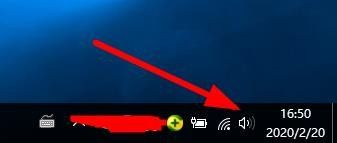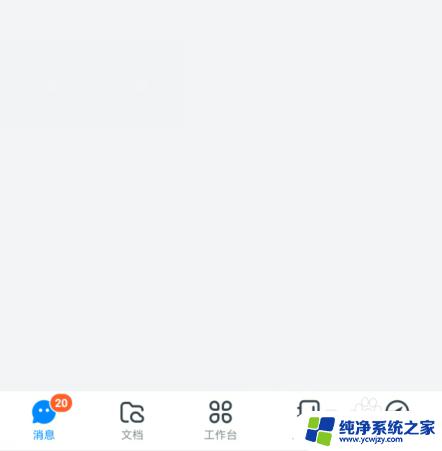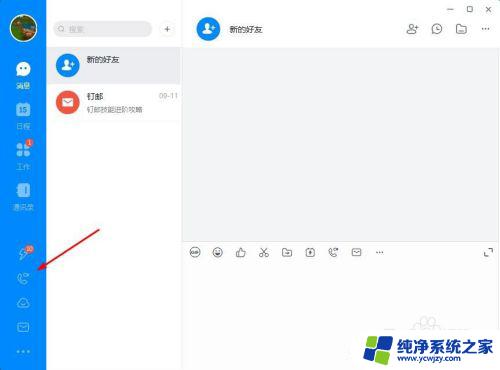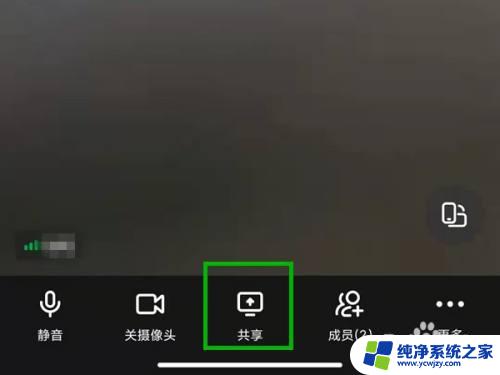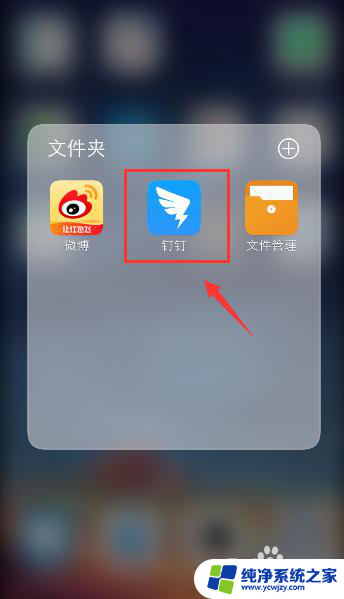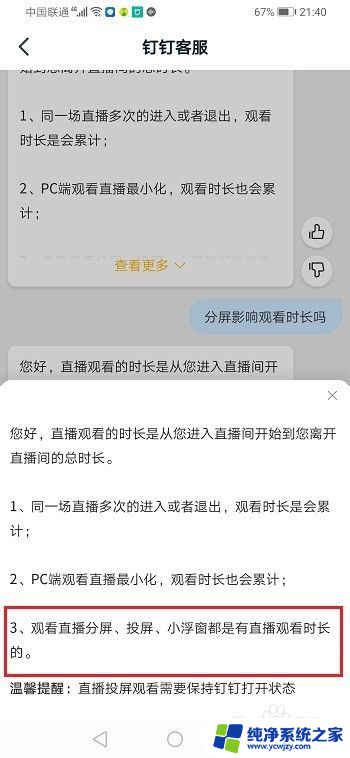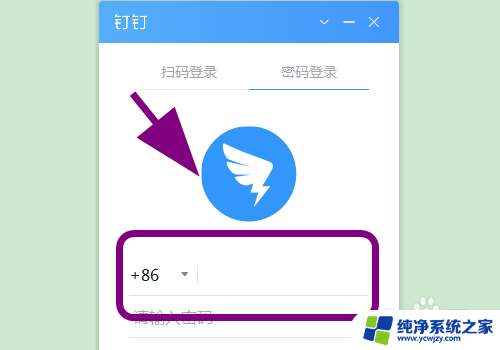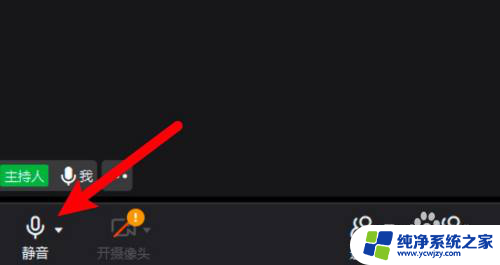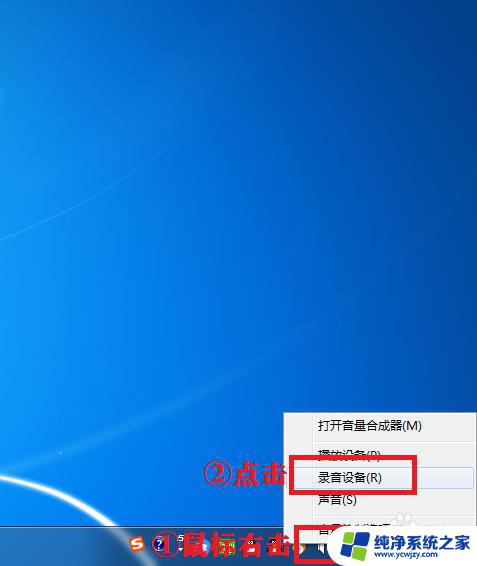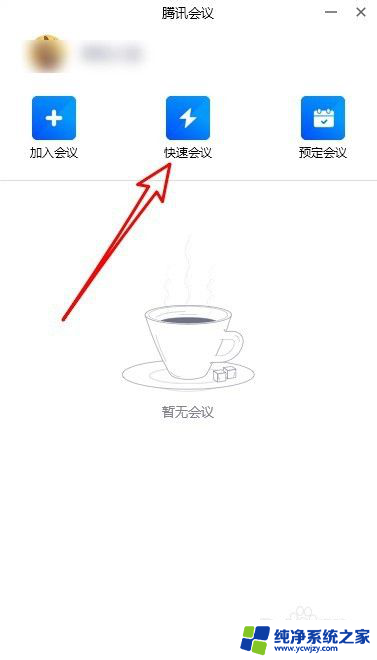如何关掉钉钉视频会议声音 在电脑版钉钉视频会议中怎么静音自己的声音
在如今的数字化时代,远程视频会议已经成为人们工作和沟通的重要方式之一,而钉钉作为一款广泛使用的企业级通讯工具,其视频会议功能受到了广大用户的青睐。在钉钉视频会议中,有时我们会遇到需要关闭自己的声音的情况,这可能是因为我们需要专注倾听,或者环境嘈杂导致声音干扰。在电脑版钉钉视频会议中,我们应该如何快速而准确地关闭自己的声音呢?本文将为您详细介绍钉钉视频会议中如何静音自己的声音的方法。
具体步骤:
1.打开电脑版钉钉,点击界面左侧的视频会议图标。
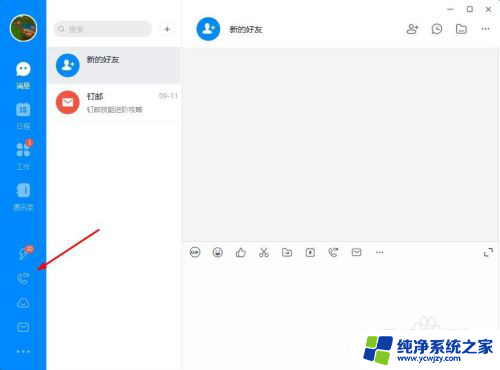
2.在“视频会议”界面,点击“发起会议”。
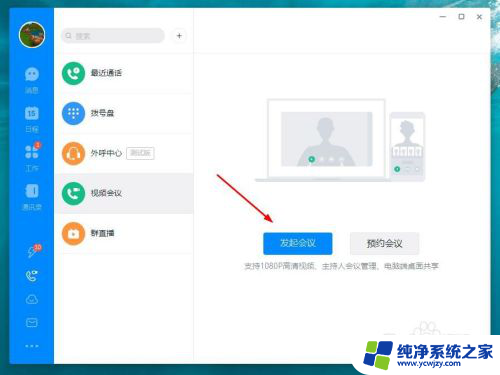
3.在开始视频会议之前,点击“静音”。可以在开始视频会议前关闭自己的声音。
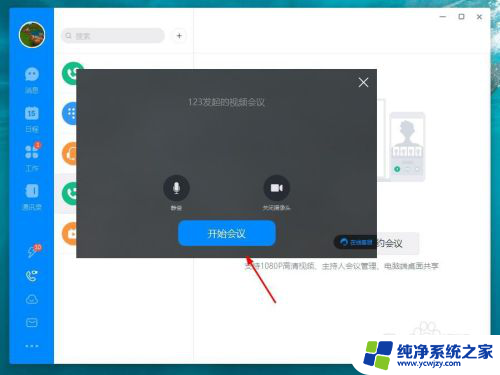
4.这样我们在开始视频会议之前,就关闭了自己的声音。
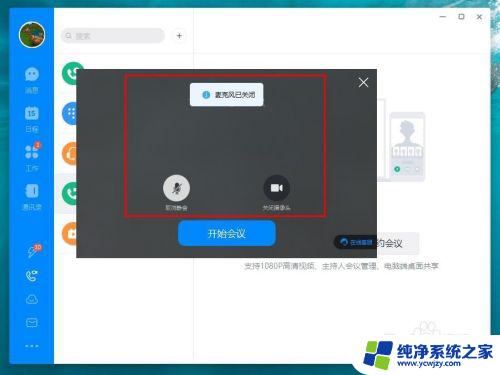
5.在开始视频会议后,点击“静音”。可以在进行视频会议时关闭自己的声音。
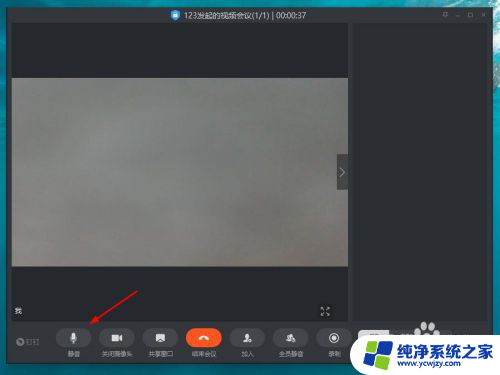
6.这样我们就关闭了自己的声音。
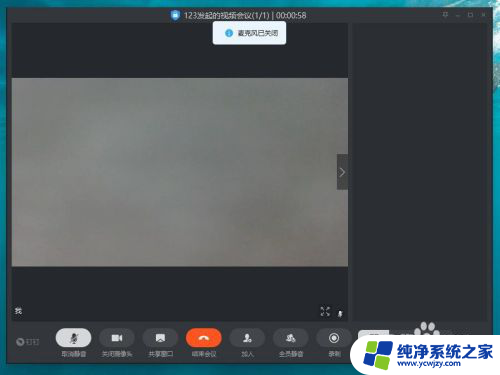
7.方法总结:
1、打开电脑版钉钉,点击界面左侧的视频会议图标。
2、在“视频会议”界面,点击“发起会议”。
3、在开始视频会议之前,点击“静音”。可以在开始视频会议前关闭自己的声音。
4、在开始视频会议后,点击“静音”。可以在进行视频会议时关闭自己的声音。
以上是如何关闭钉钉视频会议声音的全部内容,如果有不清楚的用户可以参考以上步骤进行操作,希望对大家有所帮助。